パソコンで何かを検索することによって残った検索履歴やアクティビティを削除する場合に注意が必要なのは、「microsoftアカウントにログインしているかどうか」です。
microsoftアカウントにログインしてパソコンを使用している場合、アカウントを管理している外部サーバーにも情報が蓄積されており、そちらへの対処も必要となるためです。
ここでは、その点も含めて、検索履歴を削除する方法についてご紹介します。
アクティビティ履歴の削除
先述の通り、ローカルの履歴データと、Microsoftアカウントの両方への対応が必要となります。
ローカルの履歴削除
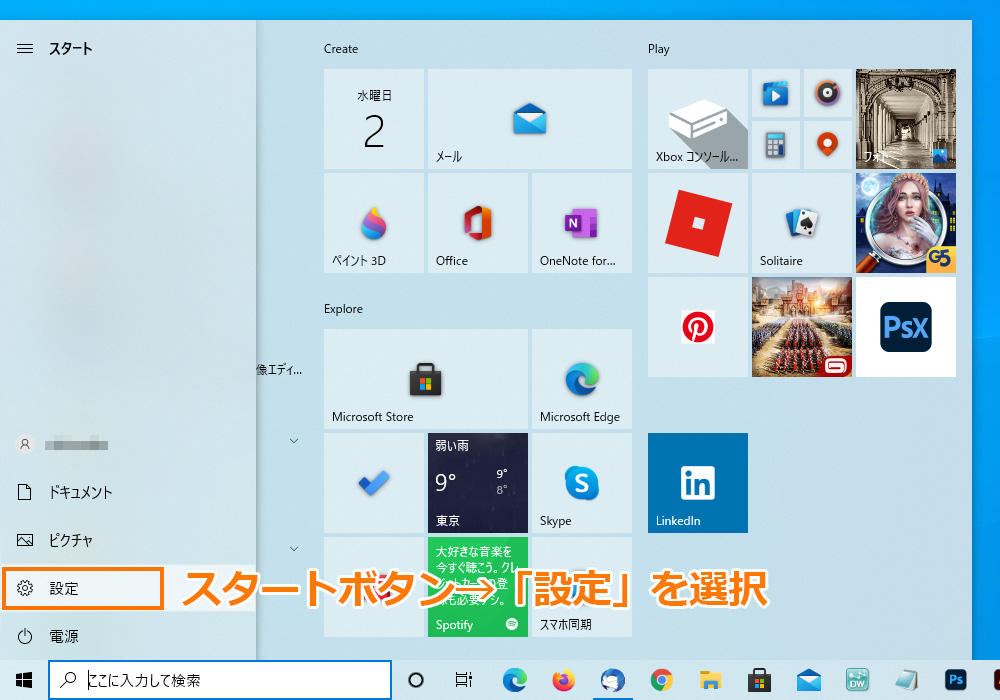
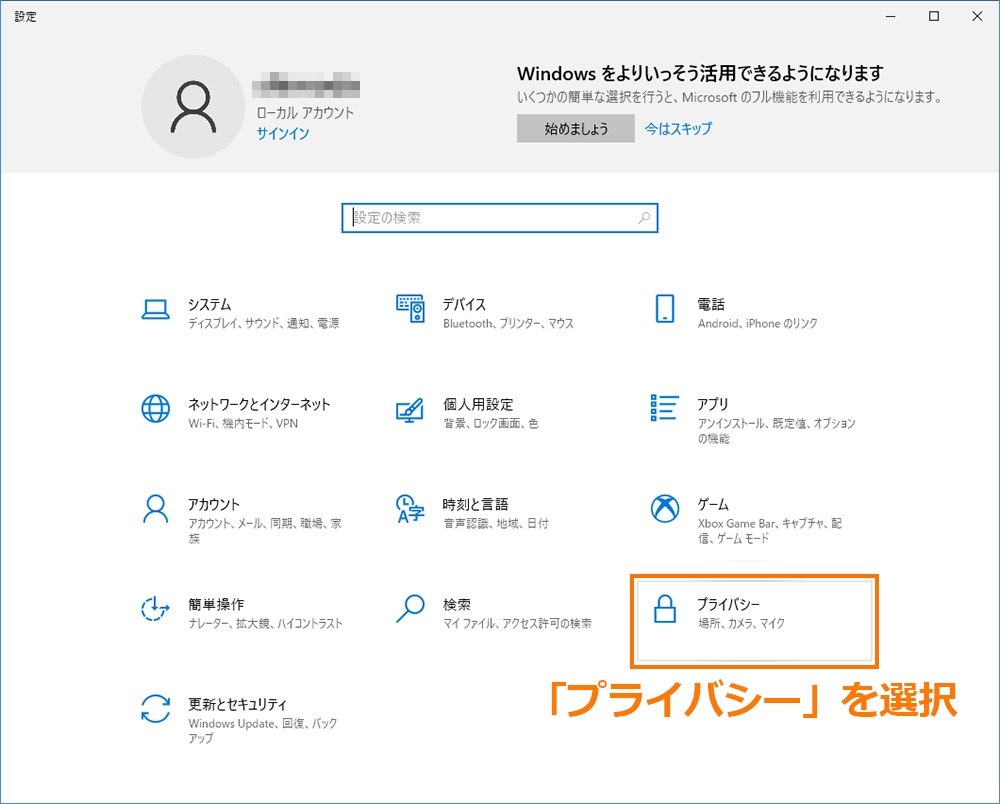
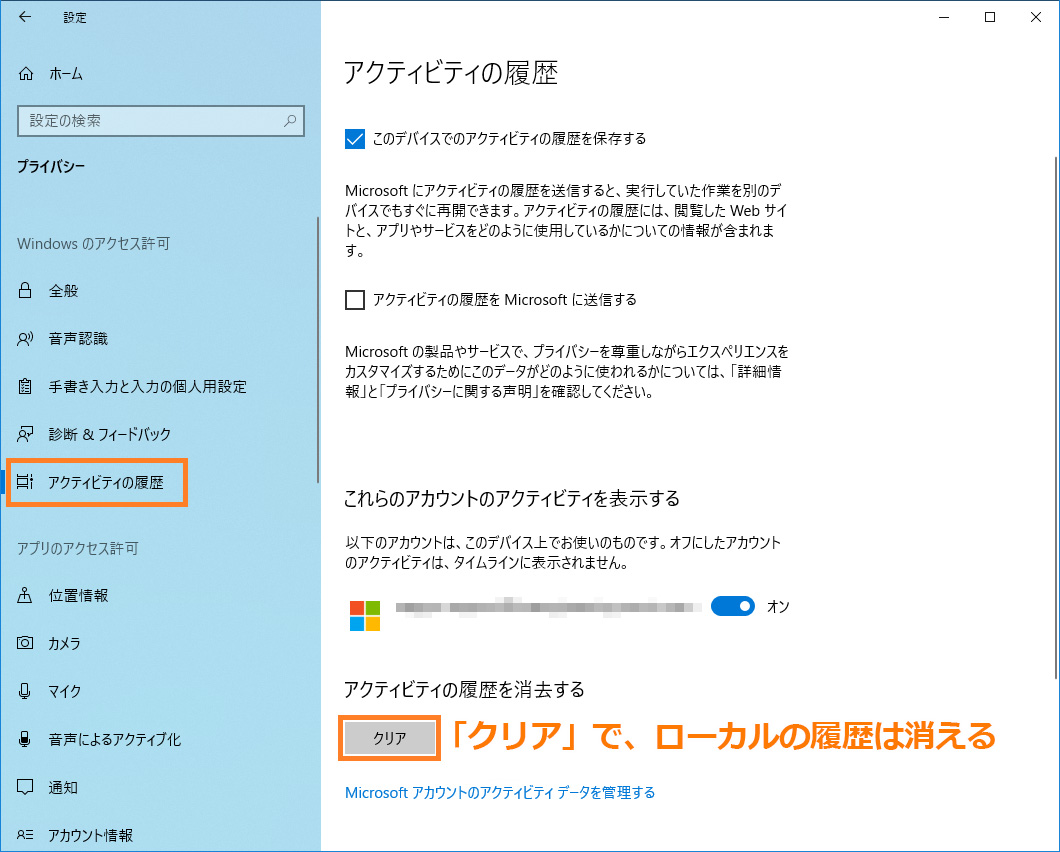
「クリア」ボタンを押すことで、ローカルに保存されたアクティビティの履歴はクリアされます。
普段、MicrosoftアカウントにログインせずにPCを使っている場合は、これでOKです。
Microsoftアカウントの履歴削除
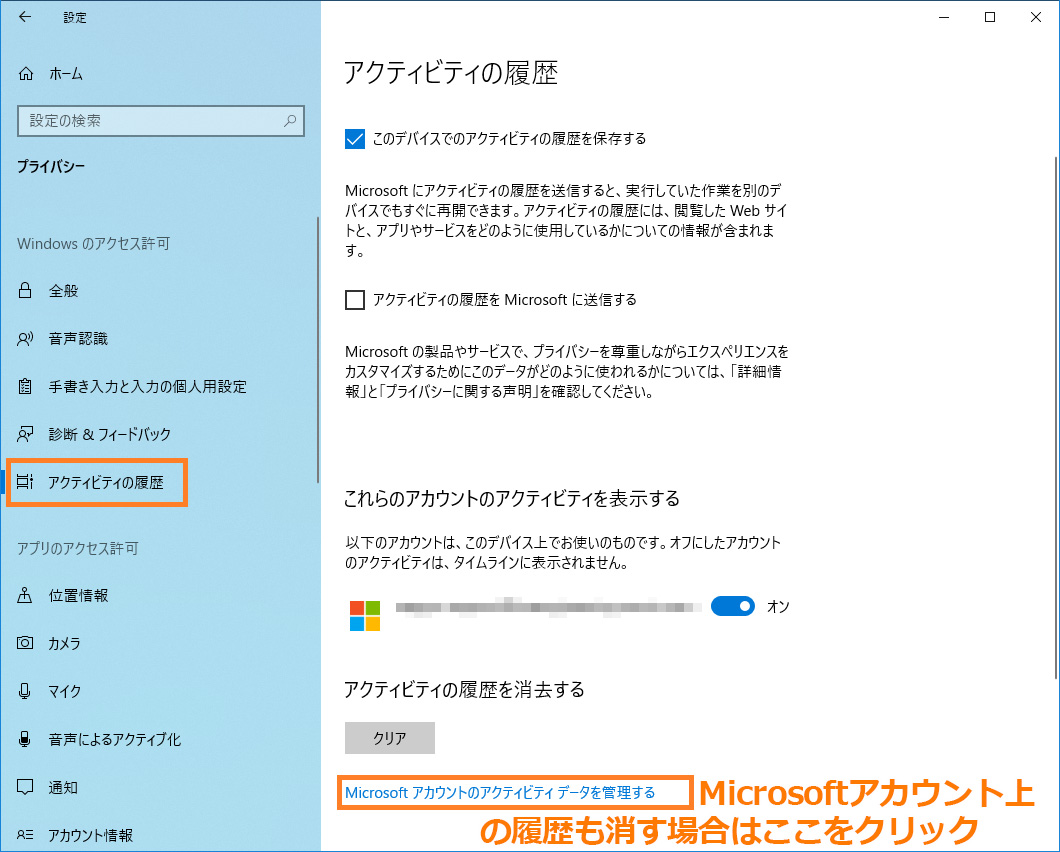
続いて、Microsoftアカウントに保存されている履歴を消すには、「クリア」ボタンの下にある「Microsoftアカウントのアクティビティデータを管理する」をクリックします。
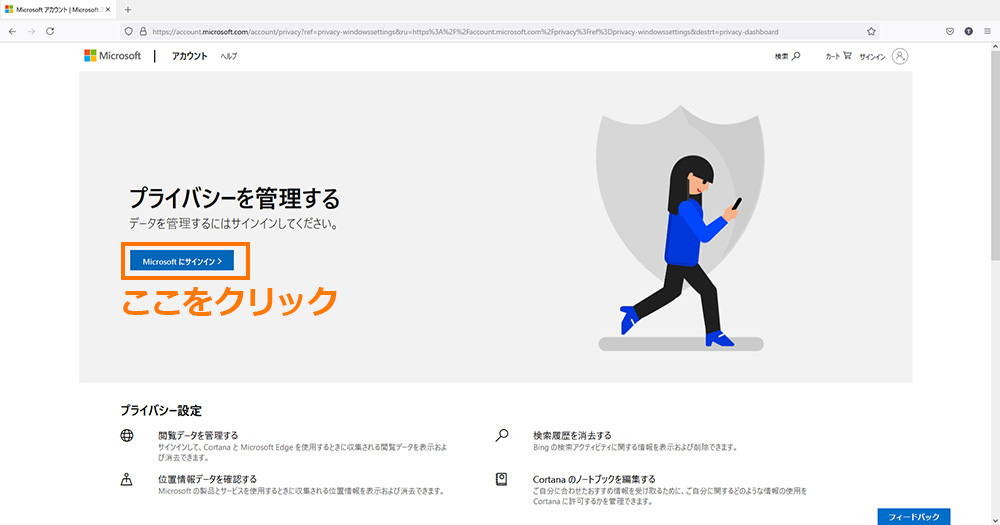
ブラウザーが開き、「プライバシーを管理する」ページが表示されます。
ここにある、「Microsoftにサインイン」を押すと、アカウント認証手順が開始されます。
■本人確認
この本人確認の手順は、たとえあらかじめMicrosoftアカウントにログインしていても、スキップされません。
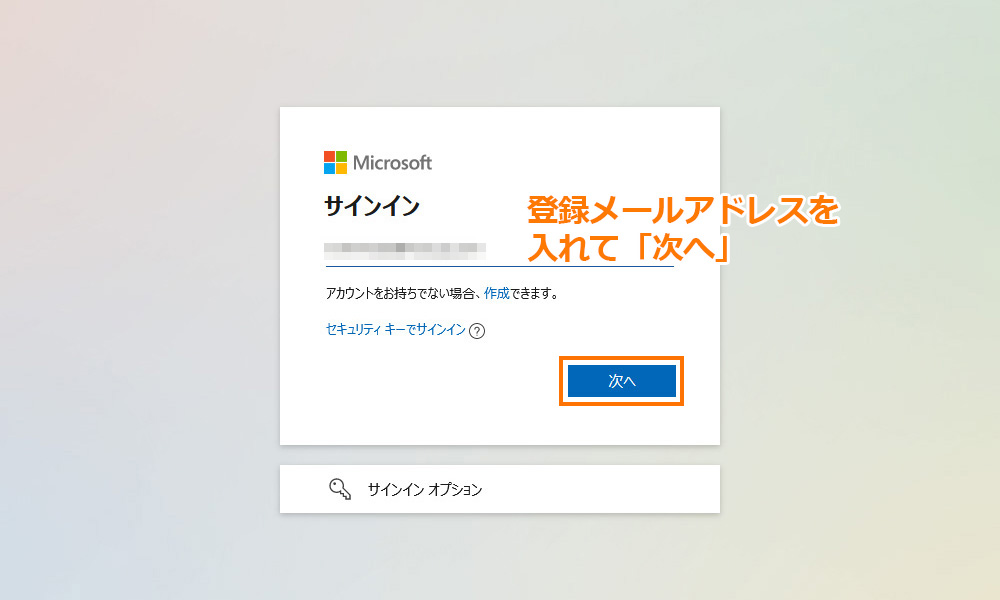
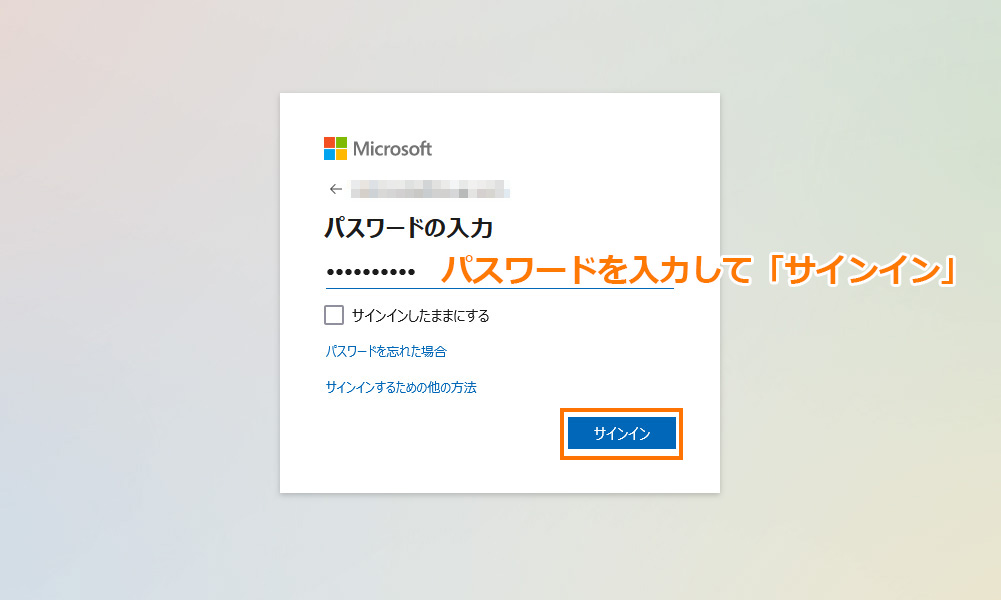

「~にメールを送信」を押すと、アカウントとなっているメールアドレスに、認証コードが記載されたメールが送られます。
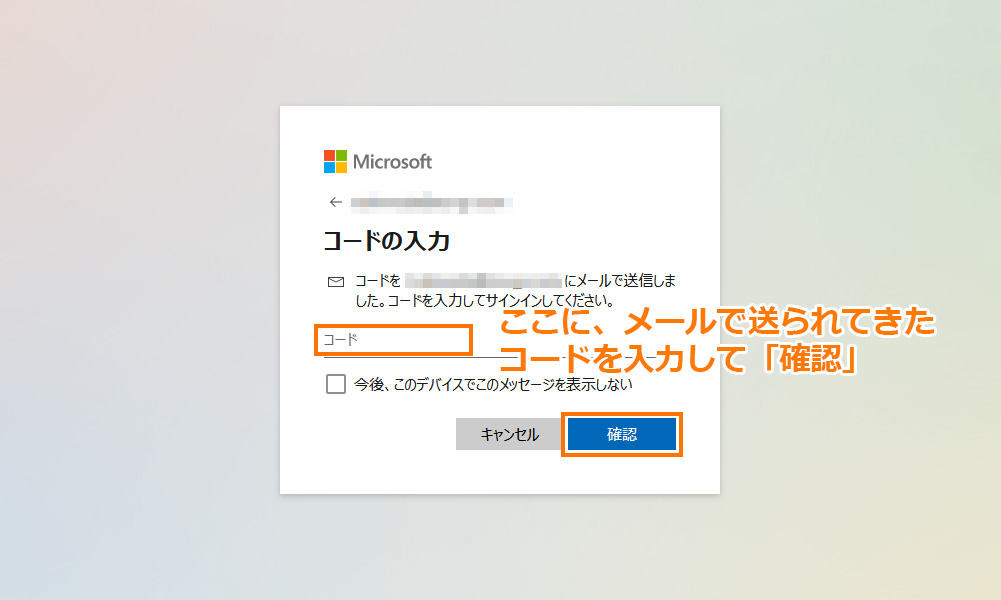
「コードの入力」に、メールに記載されていたコードを入力して、「確認」ボタンを押せば認証を通過できます。
■検索履歴のクリア
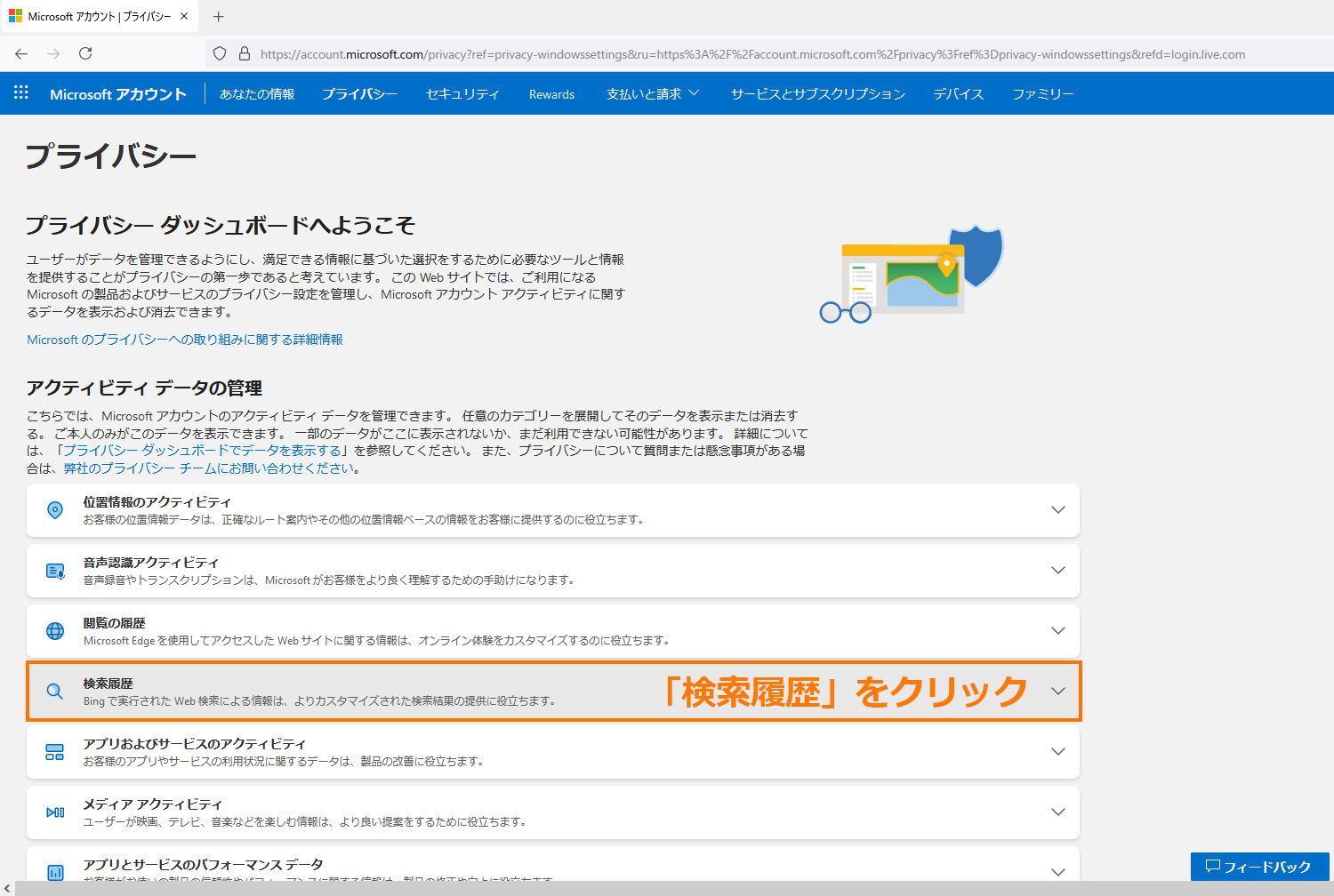
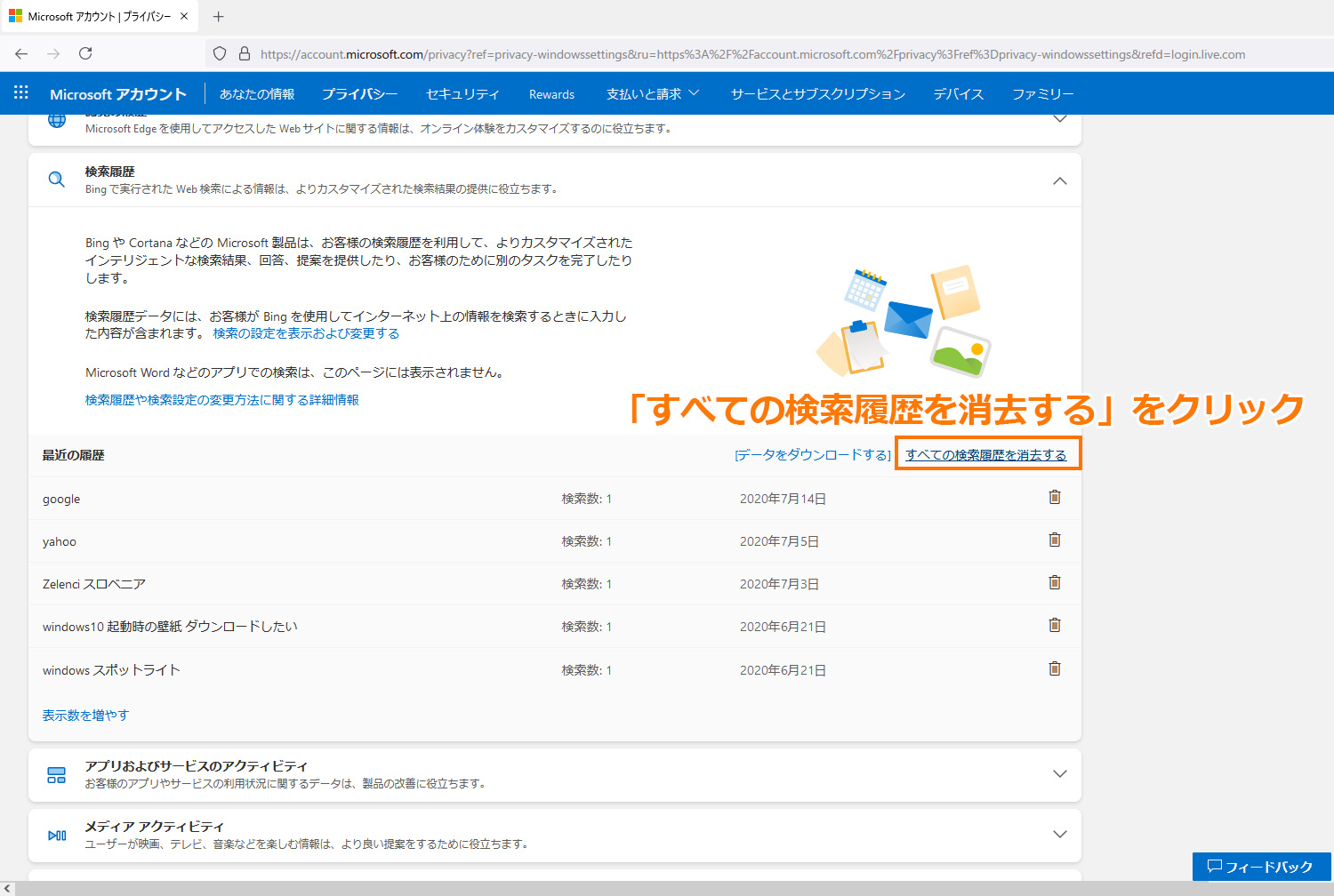
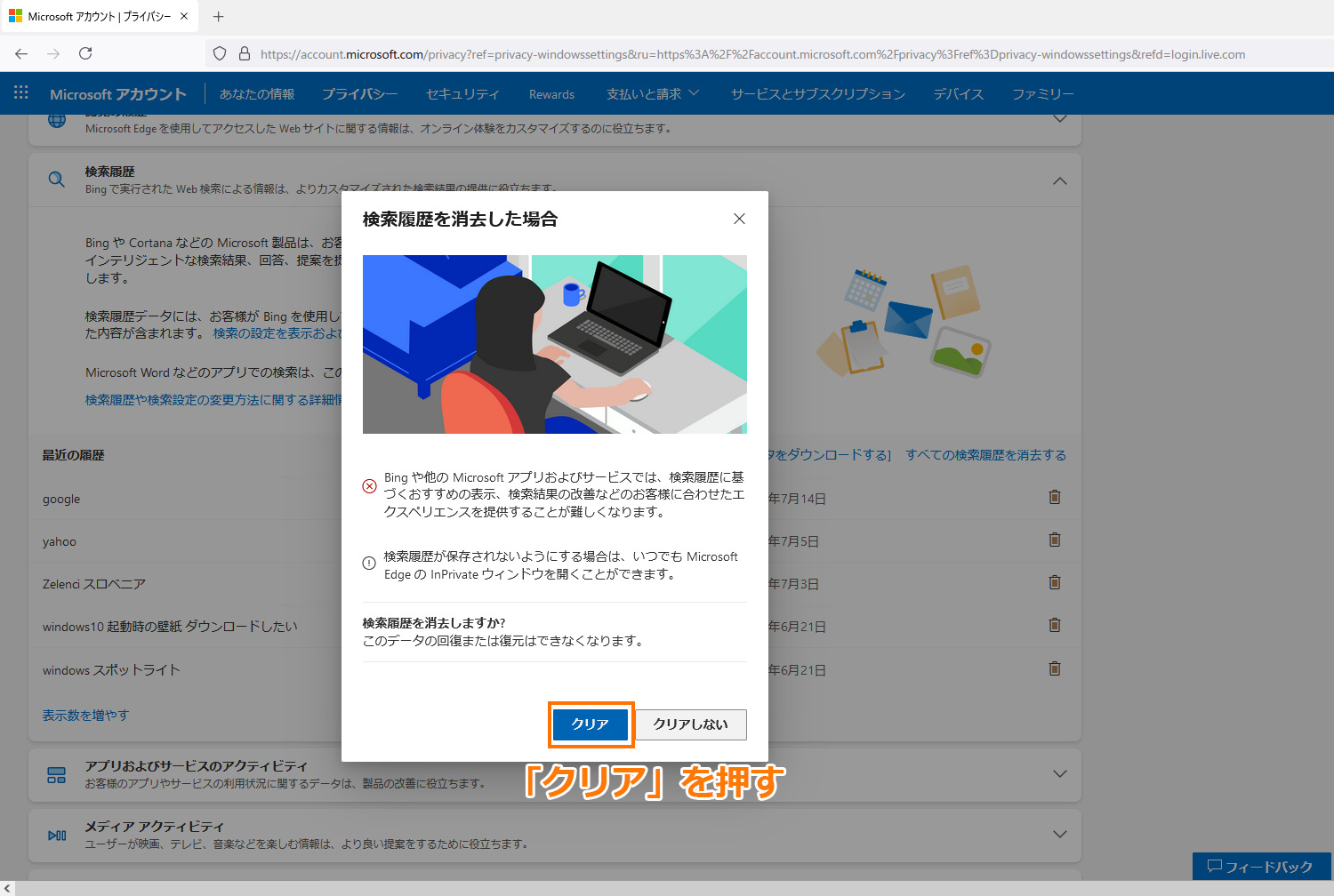
■「アプリおよびサービスのアクティビティ」のクリア
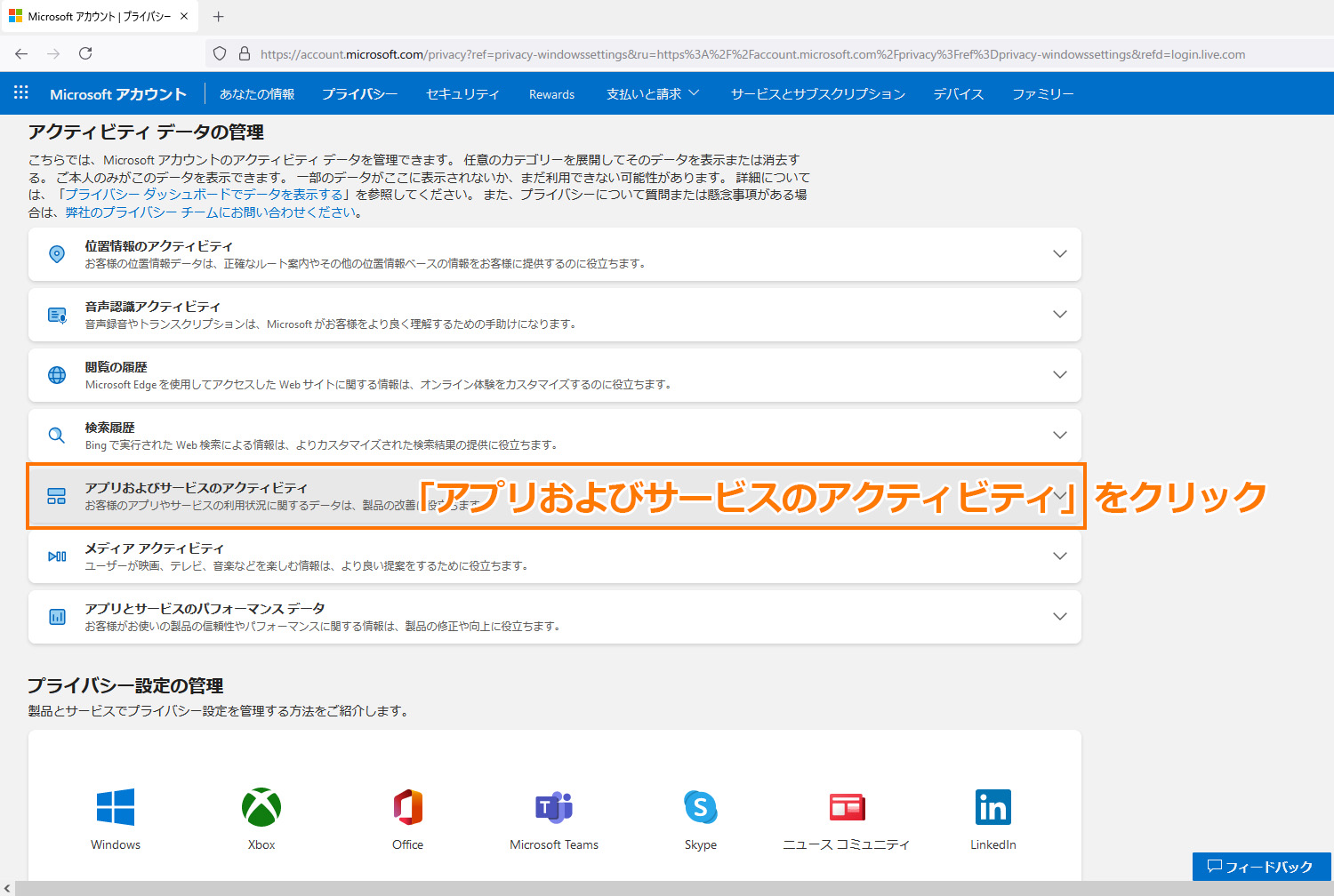
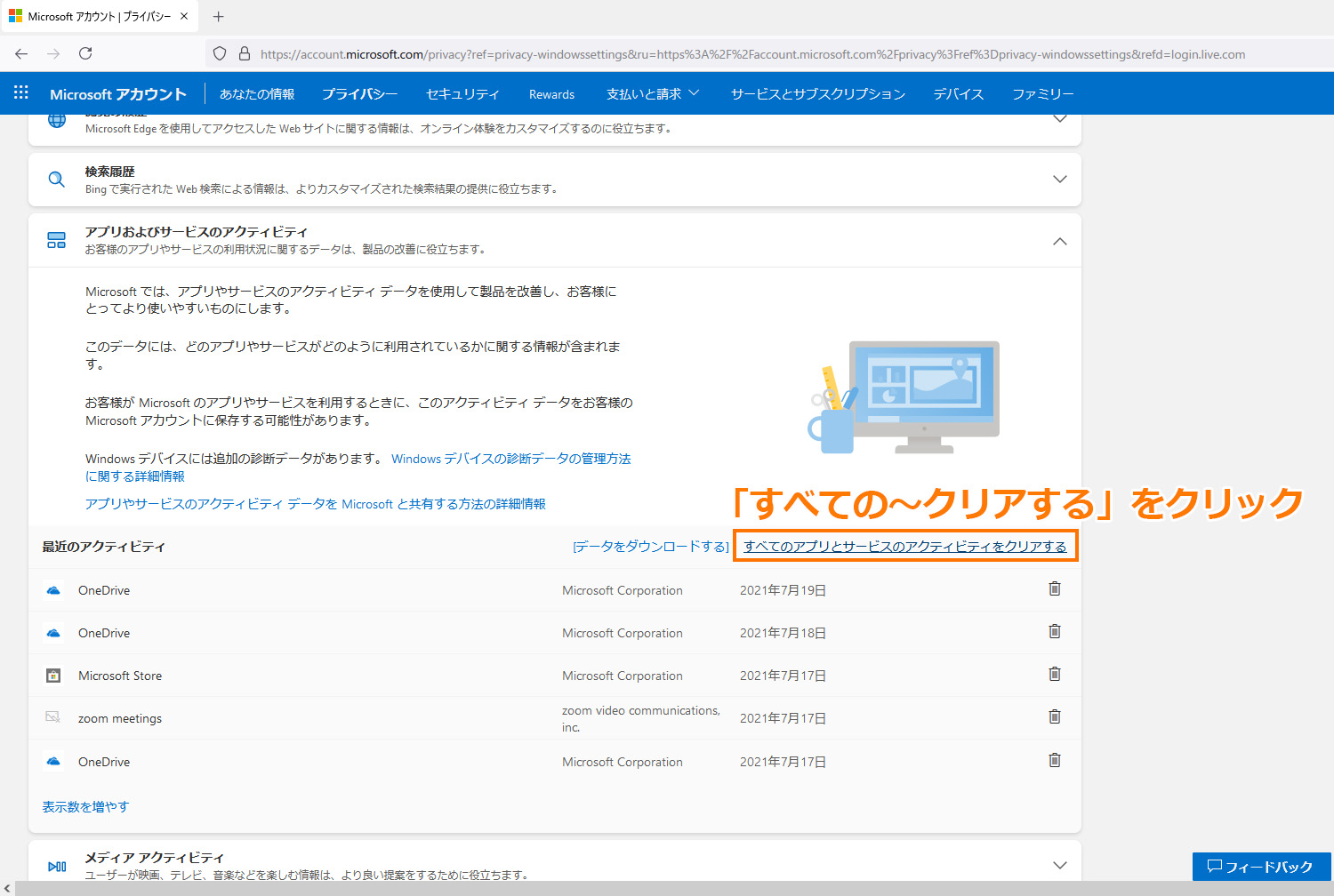
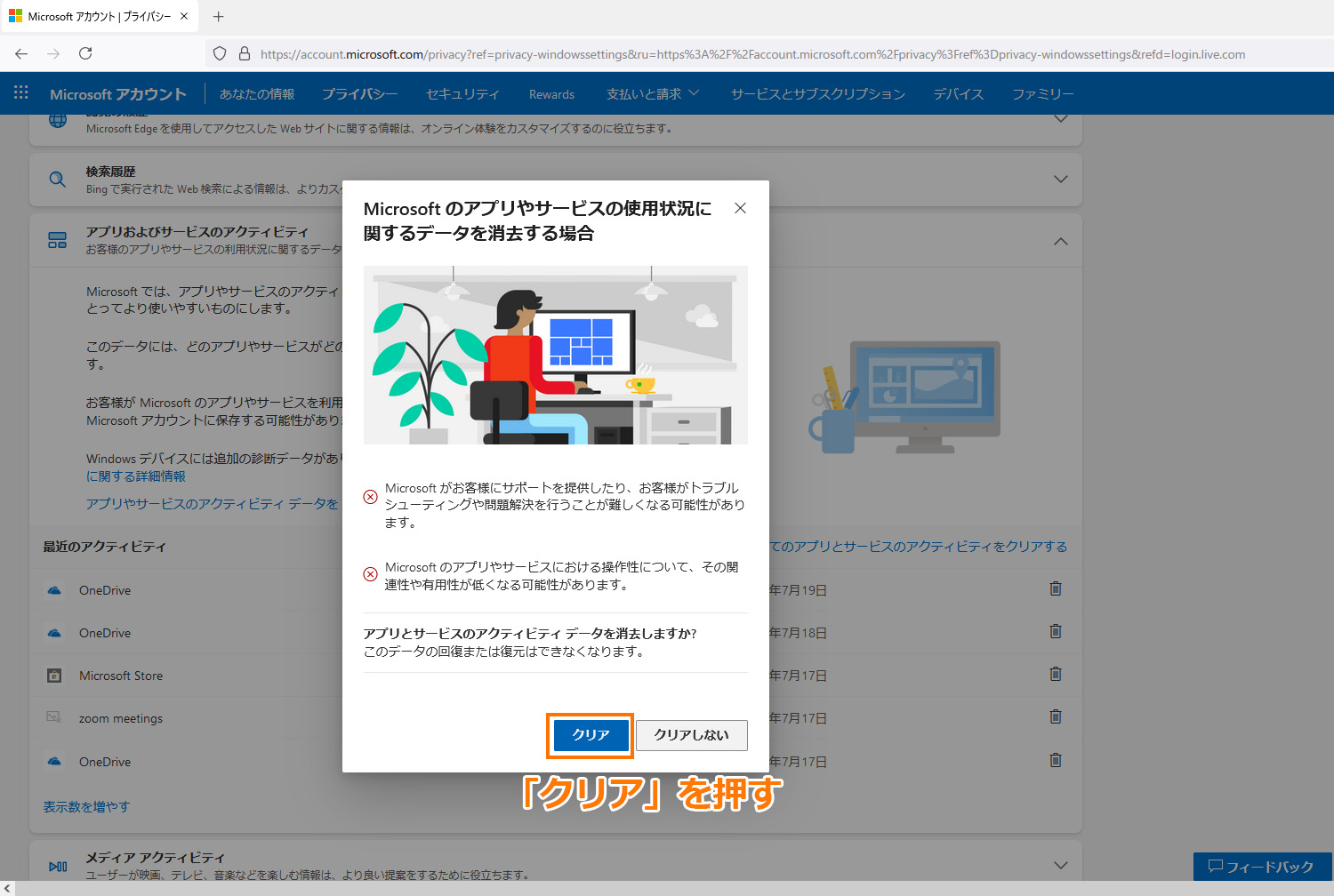
まとめ
●最近、Microsoftアカウント内のプライバシーコントロール周りの制御画面の仕様が、Windows11の設定画面とよく似た形式に変更されています。
●アクティビティは、Microsoftがユーザーの嗜好を知るために使用していますが、消去するとなると、毎回メールにコードを送って認証しないといけないので、若干の手間がかかります。
通常はそれほど気にする必要もないように思いますが、気になるという方は、定期的に消去するといいでしょう。
